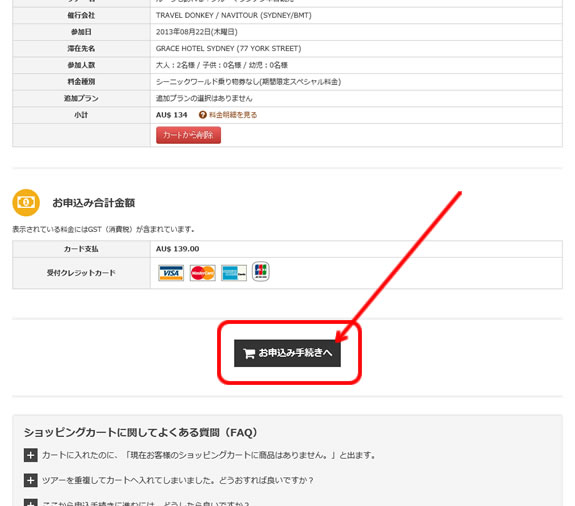Menu
ご利用ガイド/ Site Information
各出発都市毎、そしてカテゴリー毎に分類された、オプショナルツアー(現地発ツアー)、アクティビティのうち、ご興味があるものを選択、その詳細ページを表示させます。
そのオプショナルツアー・アクティビティの詳細ページには、スケジュール、料金、注意事項など、必要な情報が表示されていますので、よくご覧下さい。
その後、そのツアー・アクティビティを、ショッピングカートへ入れるまでの手続きを、このページではご案内させていただきます。
スクリーンショットはPC版のWEBサイトにものになります。モバイル端末でご覧の場合は、表示が異なっていますのでご了承ください。
旅行商品の選択、カートへ
- 各都市内のカテゴリーを開き、その中の詳しくご覧になりたいツアー、アクティビティの「詳細・お申し込み」ボタンを押してください。
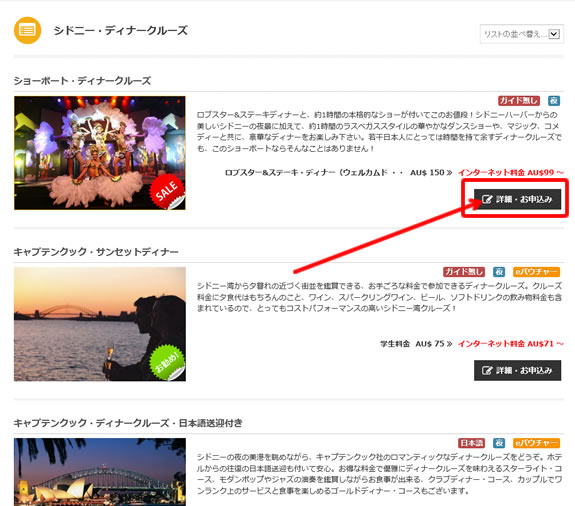
- 選択したツアー・アクティビティの詳細情報ページが開きます。そのツアー・アクティビティで、スペシャル・オファー(特典)、キャンペーン等が行われている場合は、ここにその情報が表示されます。
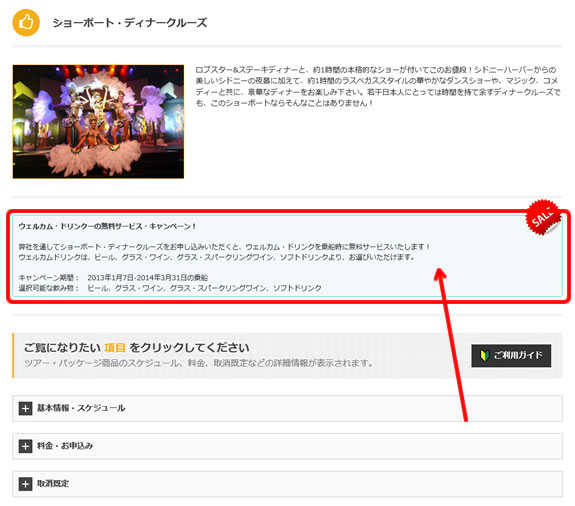
- このページは大変情報量が多いので、見やすくする為に、各カテゴリーで情報を別けて、折りたたんでいます。各カテゴリーのグレー色の部分をクリックしていただくと、その情報が表示されるようになります。このスクリーンショットは、全部の情報が折りたたまれた状態です。
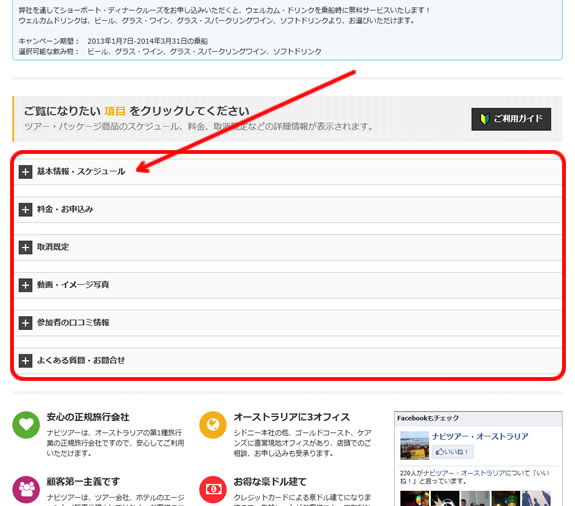
- 下のスクリーンショットは、「基本情報・スケジュール」の部分をクリック、その「基本情報・スケジュール」の情報が表示された状態になります。
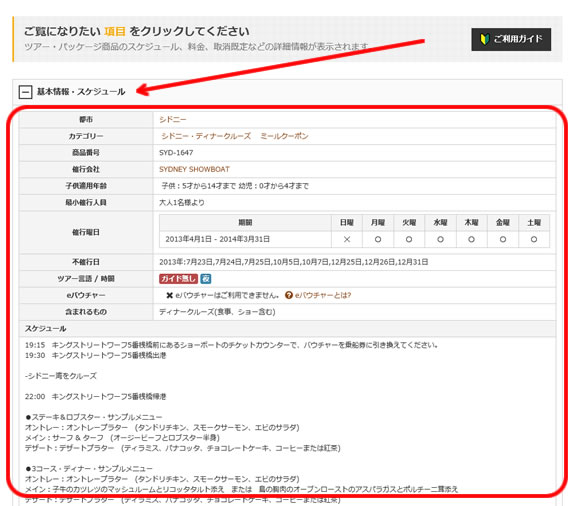
- 同様に「料金・お申込み」、「取消既定」など、ご覧になりたい情報をクリックして表示させてください。
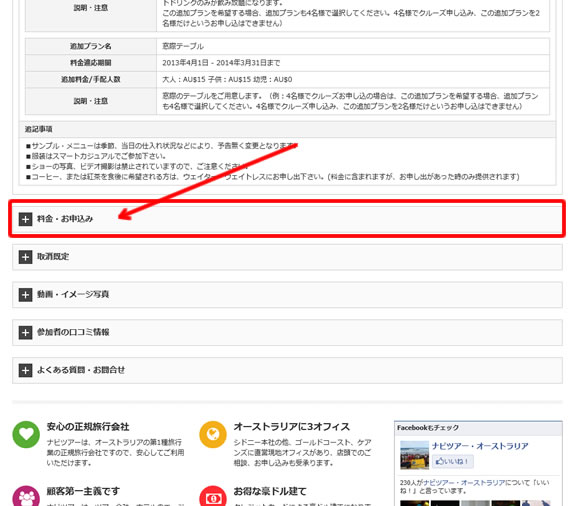
- ツアー・アクティビティのお申し込みは、「料金・お申込み」より行います。この部分をクリック、複数の料金がある場合は、そのいずれかを選択、料金表右手の赤色のカートマークをクリックしてください。
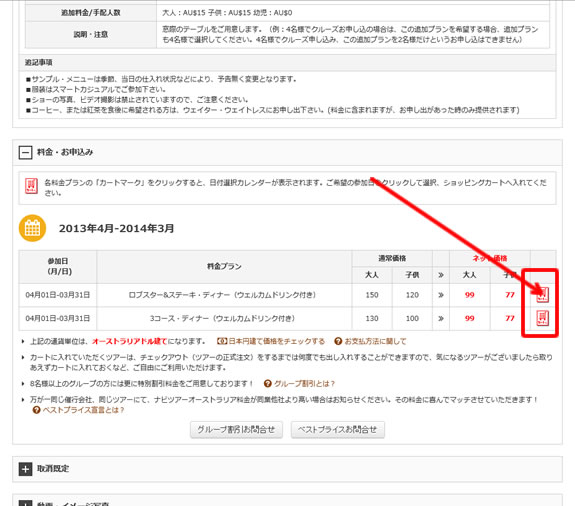
- 赤色のカートマークをクリックする事により、その料金が選択され、次のページへ変遷します。このページでは、日にちの選択、人数の入力、その都市での滞在先ホテル名などを入力します。参加日の入力ボックスにカーソルをあてると、カレンダーが開きますので、参加日を選択してください。3ヶ月間のカレンダーが開きますが、カレンダー右上の→をクリックすると、次の3ヶ月間が表示されます。
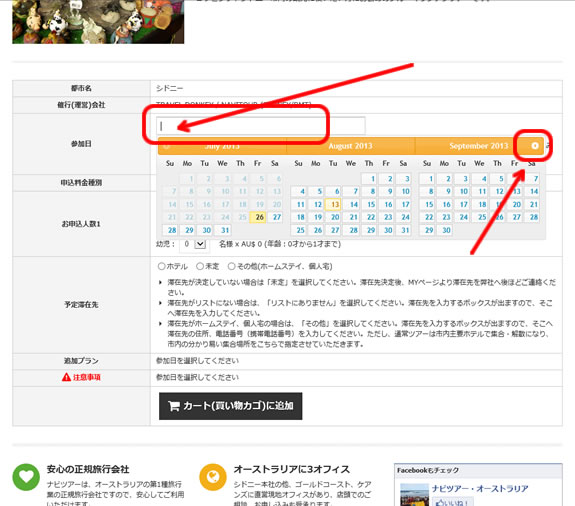
- 滞在先の選択でホテルを選択すると、入力ボックスが開きます。ホテル名の一部を入れると、データベースからそれに近いものが表示されますので、該当するものがあれば、それを選択してください。該当するものがない場合は、「リストにありません」を選択、手入力でホテル名を入力してください。未定の場合は、「未定」のラジオボタンを選択してください。
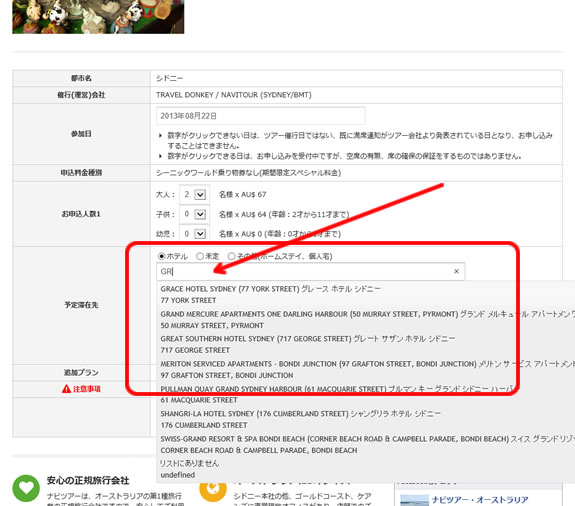
- これらを入力、あるいは選択した後、フォーム下の「カート(買い物カゴ)に追加する」をクリックしてください。
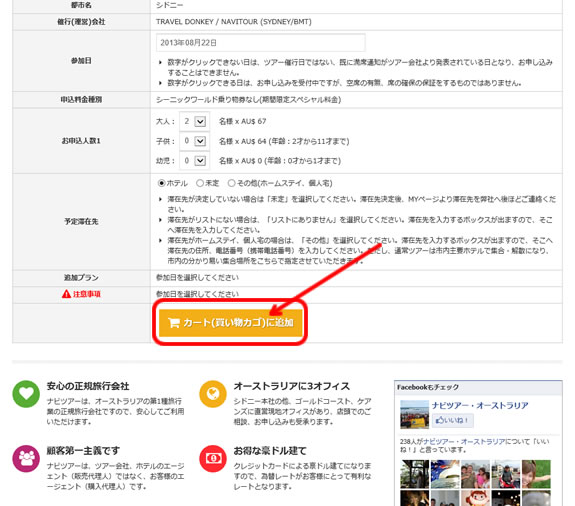
- 次の画面で「選択された商品は、ショッピングカート(買物かご)に追加されました!」と表示されます。直ぐにお申込み手続きへ進む場合は、「お申込手続きへ進む」を、複数のツアーをまとめてお申込みする場合は、「ショッピングを続ける」のボタンをクリックしてください。
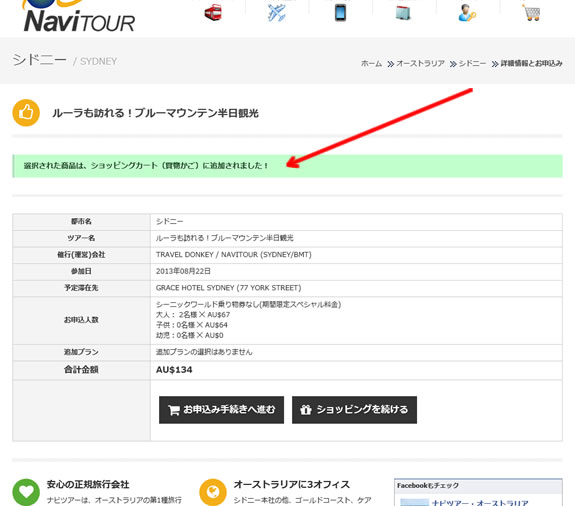
- カートの中身を確認したい時は、右上メニューの「カート」のアイコンをクリックしてください。
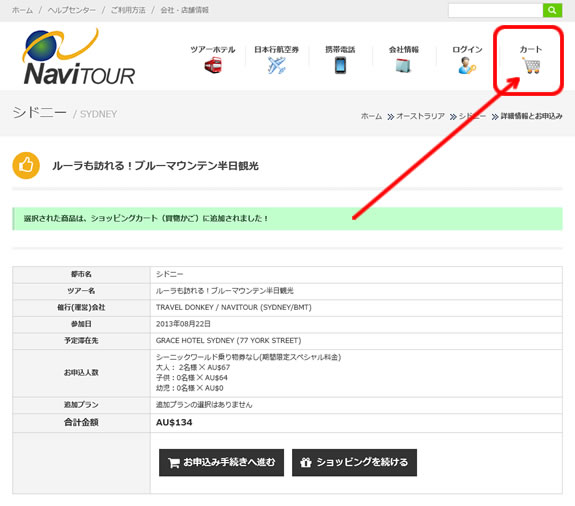
- カート内に不要なツアーがある場合は、赤色のボタン「カートから削除」で、取り除くことが可能です。
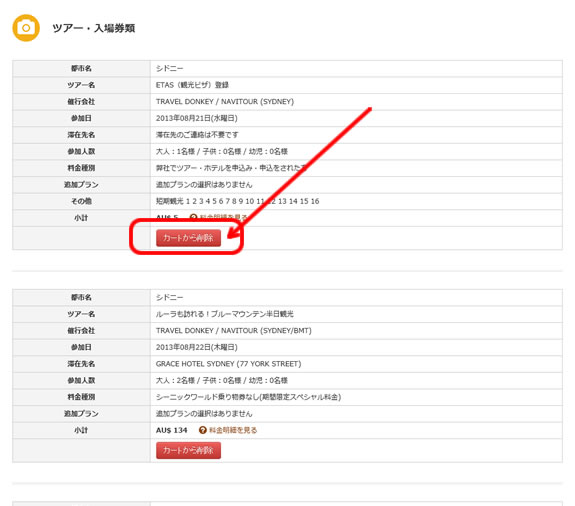
- カート内の下部にある「お申込み手続きへ」のボタンを押して、お申込み手続きへ進んでください。